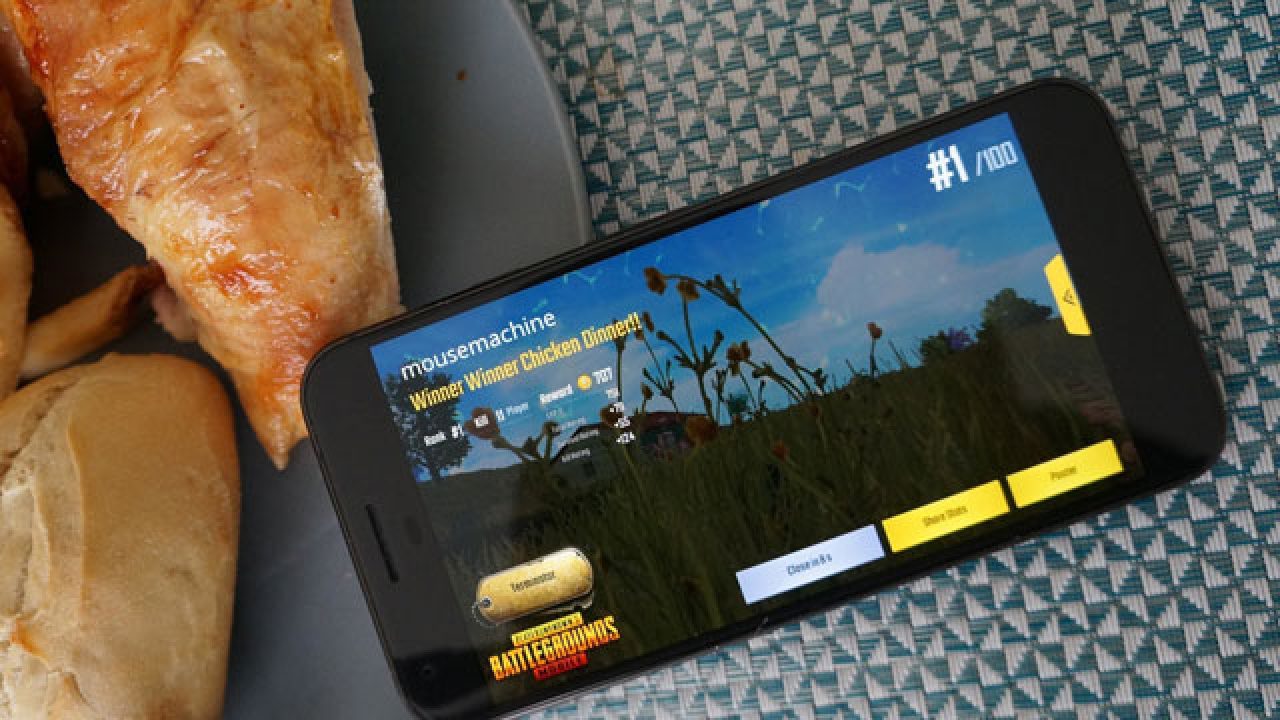Ingin tau cara gimana cara menampilkan merek hp atau watermark di kamera Vivo saat mengambil foto? Lengkap dengan tanggal, sebenarnya itu ada dipengaturan dan bisa dilakukan tanpa aplikasi tambahan loh.
Banyak yang mengatakan kalau merek HP Vivo tidak memiliki kamera dengan kualitas yang baik. Padahal, pabrikan asal Tiongkok ini juga mengeluarkan versi high-end yang kualitasnya baik. Itulah kenapa pada pengguna ingin tahu cara menampilkan merek HP di kamera Vivo.
Tujuannya untuk apa menampilkan mereka atau watermark pada foto yang diambil? Jawabannya adalah memberitahu kalau gambar yang berkualitas itu berasal dari HP yang katanya biasa saja. Selain itu, watermark juga dipakai untuk sedikit pamer spesifikasi yang mumpuni.
Cara Menampilkan Merek HP di Kamera Vivo
Ada dua cara yang bisa dilakukan untuk menampilkan watermark atau merek HP pada gambar yang diambil. Pertama menggunakan settingan langsung dari HP dan kedua menggunakan aplikasi lain untuk menambahkan caption atau sticker.
1. Menggunakan Setting HP
Sama halnya dengan ponsel Android dari pabrikan lainnya, Anda bisa mengubah setting HP untuk memunculkan dan menyembunyikan watermark saat melakukan pemotretan. Untuk memunculkan merek HP pada foto, lakukan langkah di bawah ini:
- Masuk ke aplikasi kamera bawaan yang dimiliki oleh Vivo. Pastikan untuk masuk ke tab Photos atau Foto.
- Cek ke pojok kanan atas, klik logo gerigi yang merupakan Setting dari kamera.
- Setelah masuk, coba gulir ke bawah sampai menemukan watermark atau tanda air.
- Aktifkan untuk memunculkan logo dan tulisan Vivo saat memotret.
- Opsi lain dari watermark adalah waktunya, Anda bisa memunculkan waktu pemotretan sehingga foto jadi mirip foto dari kamera manual di masa lalu. Aktifkan juga time watermark.
- Setelah proses mengubah ini selesai, Anda bisa mencoba dahulu untuk melihat hasilnya.
2. Menggunakan Aplikasi
Cara kedua untuk memunculkan merek dari HP adalah menggunakan aplikasi. Anda bisa menggunakan beberapa aplikasi, salah satu yang direkomendasikan adalah Mark Camera. Ikuti langkah berikut untuk menambahkan watermark.
- Unduh dan pasang Mark Camera, dapatkan di Play Store.
- Masuk ke dalam aplikasi yang sudah terpasang. Di sana akan ada banyak sekali pilihan watermark yang sesuai dengan kebutuhan.
- Pilih salah satu atau modifikasi sendiri untuk memunculkan Vivo dan jenis kamera yang dipakai, misal quad camera.
- Jika sudah dipilih atau dibuat, Anda bisa menggunakan aplikasi ini untuk langsung melakukan pemotretan. Di layar, biasanya watermark akan muncul sebagai pratinjau sehingga Anda menyesuaikannya lagi kalau masih ada yang kurang.
Mengubah Watermark dengan Nama Sendiri
Alih-alih menggunakan merek dari HP dan kamera yang digunakan, beberapa orang lebih suka menggunakan nama sendiri atau inisial untuk watermark. Kalau Anda menggunakan HP Vivo, ikuti beberapa langkah berikut untuk melakukannya.
- Unduh dan pasang APK dari aplikasi ShotOn for Vivo, dapatkan di APKPure atau website sejenis.
- Setelah terpasang dengan baik, buka dan lakukan modifikasi caption dan watermark sesuai dengan kebutuhan.
- Anda bisa mengubah font, warna, ukuran, dan format lainnya. Simpan settingan ini sebelum keluar.
- Coba gunakan kamera bawaan dari Vivo jenis apa pun, direkomendasikan versi baru.
- Jika watermark muncul, berarti aplikasi ini berhasil melakukan modifikasi.
Cara menampilkan merek HP di kamera Vivo membantu Anda untuk menunjukkan ponsel apa yang dipakai untuk memotret. Watermark itu akan membuat orang lain tidak banyak tanya dan tahu kalau gambar yang berkualitas ini dihasilkan dengan memakai kamera di Vivo.
Baca juga: Aplikasi Bawaan Vivo yang Boleh Dihapus
Beberapa orang suka menggunakan merek dari ponselnya untuk muncul di foto yang sudah diambil. Namun, tidak sedikit yang lebih suka menampilkan watermark dengan menggunakan nama sendiri. Jadi, foto tidak akan diambil oleh orang lain dan dipakai secara sembarangan.